(Galaxy) 通知が来ない場合どうすればいいですか?

注意:
利用可能な画面と設定は、通信事業者、ソフトウェアバージョン、スマートフォンのモデルによって異なります。
通知をミュートの設定を確認する
通知をミュートが有効になっている場合、バイブレーションと通知が機能しない可能性があります。
ただし、ミュートにしたまま指定した電話番号からの着信やアプリからの通知を受け取りたい場合、「[通知をミュート]中に許可」から個別に設定を行ってください。
アプリの通知設定を確認する
特定のアプリの通知がオフになっている場合、それらのアプリからの通知を受け取れない場合があります。
通知がこないということを防ぐために通知タイプは「許可」にすることをおすすめします。
サイレントモードにしている場合、バイブは機能しません。
「サウンド」または「バイブ」を選択していることを確認してください。
バイブの強度を設定する
バイブの種類を設定する
睡眠、シアター、リラックスなどのモードによっては、設定が正しくないと通知が機能しない場合があります。
削除したくない場合、該当のルーチンを開き、右下のその他をタップし、「このルーチンを無効化」を選択してください。
設定によってはロック画面でのみ通知を非表示の設定にすることが可能です。
ロック画面での通知については以下を参照してください。
ロック画面では時間と通知が表示されるだけではなく、設定しておくことで例えばカメラ、スケジュール、アラームなど、様々なアプリにかんたんにアクセスすることが可能です。
設定方法は Android のバージョンによって異なります。
ロック画面のカスタマイズ方法は こちらのページ を参照してください。
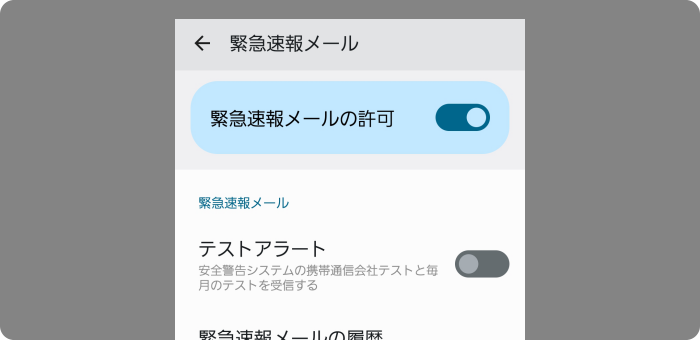
緊急警報は、国からの重要事項を警告する公共サービスによって送信されるメッセージです。
必要に応じて ON/OFF を切り替えることが可能です。
設定 > 通知 > 詳細設定 > 緊急速報メールの許可
通信業者によってより細かく設定することができる場合があります。
詳細は こちらのページ をご確認ください。
- 手順5.のバッジスタイル「ドット」を選択すると、通知があった場合はアプリアイコンの右上に赤いドットが表示されます。
- 「設定 > ホーム画面 > アプリアイコンのバッジ」から設定することも可能です。
ご協力ありがとうございました。
すべての質問にご回答お願いいたします。




























































